Настройка торрента — как правильно настроить торрент для скачивания файлов
Пошаговая инструкция поможет настроить uTorrent клиент для вашего подключения к интернету. Выполните описанные ниже действия по порядку.
1. Настройка uTorrent для вашей скорости или как настроить uTorrent под мою скорость интернета
Для настройки скорости соединения вам необходимо выполнить эту инструкцию.
2. Включение шифрования протокола
Многие интернет провайдеры стараются уменьшить нагрузку на свою сеть и поэтому вмешиваются в Р2Р соединения, которыми пользуются торренты и другие программы файлового обмена. Для защиты от такого вмешательства можно включить функцию шифрования. Она позволяет сделать трафик «невидимым» для идентификаторов провайдера. Если Ваш провайдер не ограничивает bittorent-трафик, можете пропустить эту настройку.
Подключить шифрование просто. Зайдите в «Настройки программы» (Preferences) — «BitTorrent» и включите протокол шифрования для распространяющегося трафика. Нас интересует раздел «Шифрование протокола» (Protocol Encryption). Вы сами можете выбирать, использовать ли вам режим шифрования данных. Вот некоторые варианты:
- Режим «Отключено»: исходящие подключения не шифруются, но входящие зашифрованные принимаются.
- Режим «Включено»: исходящие подключения шифруются, но если подключение не удается, шифрование отключается.
- Режим «Принудительно»: исходящие подключения шифруются и шифрование НЕ отключается, даже если подключение не удается. Однако это значительно сократит количество пиров, к которым можно будет подключится. Оставить исходящее шифрование просто в режиме Включено, достаточно для большинства пользователей.
Не забудьте также разрешить приём файлов с помощью «галочки» возле «Разрешенить входящие соединения» (Allow incoming legacy connections ). Снимать флажок «Разрешить входящие соединения» НЕ рекомендуется, если только вам нельзя иметь незашифрованных подключений (обычно в сочетании с режимом «Принудительно»).
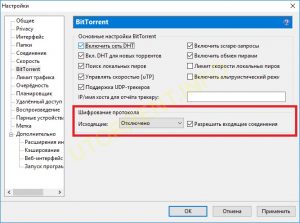
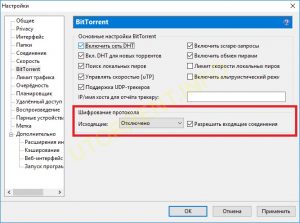
Ну вот и все, теперь Вас будет сложнее вычислить и обрезать скорость или вовсе заблокировать соединение с трекерами.
3. Включение DHT
Требуется включить сеть DHT. DHT (Distributed hash table — распределенная хэш-таблица) — это протокол, который дает возможность битторрент-клиентам находить друг друга без обращения к трекеру. Файлы .torrent также можно загрузить через DHT при наличии ссылки magnet, которая может быть получена из различных источников.
Клиенты, поддерживающие режим DHT образуют общую DHT-сеть и помогают друг другу найти участников одних и тех же раздач.
Для этого, необходимо в главном меню выбрать «Настройки» (Options) > «Настройки программы» (Preferences) > «BitTorrent». В открывшесмся окне активировать «Включить сеть DHT» (Enable DHT Network) и «Вкл DHT для новых торрентов» (Enable DHT for new torrents)


4. Авторизация Utorrent в брандмауэре
Руководство для людей, использующих брандмауэр, встроенный в операционную систему от Microsoft:
Перейти в «Настройки» (Options) > «Настройки программы» (Preferences) > «Соединение» (Connection), отметьте флажок «В исключения брандмауэра» (Add Windows Firewall exception). Эта функция включена по умолчанию.
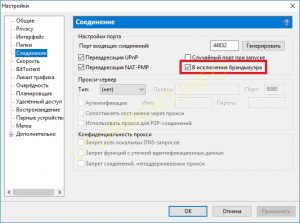
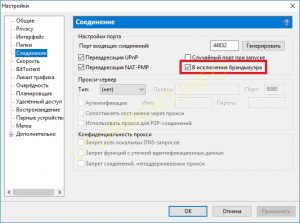
Люди, использующие иные брандмауэры: инструкцию по добавлению исключения Вам нужно будет посмотреть в документации по используемому Вами программному обеспечению. При использовании альтернативного брандмауэра на компьютере с Windows XP SP1 или SP2 нужно обязательно отключить Internet Connection Firewall (SP1) или Windows Firewall (SP2) по ссылке http://support.microsoft.com/kb/283673.
Если при наличии альтернативного брандмаура после проброса портов все еще не удается установить соединение (или маршрутизатора нет), вместо настройки, брандмауэр, возможно, придется удалить, поскольку отключение не поможет!
5. Устранение проблемы с NAT
Если вы используете маршрутизатор, то вы должны следовать этим инструкциям.
6. Настройка статического IP
Роутеры-маршрутизаторы работают, присваивая «динамический IP» для каждого компьютера, когда он подключается к роутеру. Поскольку IP динамический, он может регулярно меняться (зачастую так и происходит). Роутер сам выбирает, какой IP использовать из списка доступных IP-адресов, который называется DHCP диапазон. DHCP-диапазон указан в настройках маршрутизатора как значения между начальным и конечным адресом (DHCP Client Range 192.154.10.1 – 192.154.10.100), либо начальный адрес плюс количество последующих доступных адресов. (Start IP adress 192.154.10. [100]).
Для того, чтобы настроить статический IP компьютера, важно выбрать адрес за пределами этого диапазона, чтобы избежать его присвоения к другому компьютеру роутером. Нахождение DHCP диапазона маршрутизатора может стать нелегкой задачей, поскольку нет универсального руководства для всех маршрутизаторов, и меню в разных моделях могут различаться. Вам придется найти нужное меню самостоятельно (используя документацию своего маршрутизатора).
Для изменения настроек маршрутизатора необходимо узнать его IP адрес. Обычно, это 192.168.1.1, но если это не так, потребуются дополнительные действия. Выберите «Пуск» (Windows) > «Командная строка», введите команду «ipconfig /all» БЕЗ кавычек. Или же, в нижнем правом углу экрана, на панели задач найдите использующееся сетевое подключение (проводное или Wi-Fi), и откройте его «Свойства».
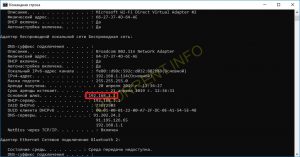
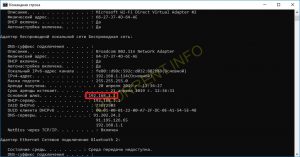
Нужное нам значение — «Основной шлюз». Скопируйте IP адрес шлюза в адресную строку вашего веб-браузера и нажмите ввод. Вы попадете в web-интерфейс вашего маршрутизатора. В окне входа в систему вам надо ввести имя пользователя и пароль, (если вы не устанавливали свой личный пароль, попробуйте стандартные: Admin / Admin, Admin / пустой, или обратитесь к инструкции от своего маршрутизатора).
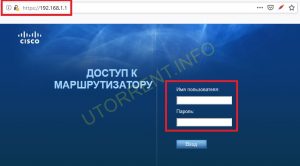
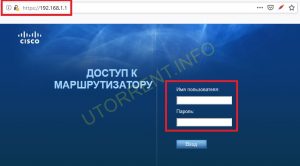
Данные DHCP-диапазона, как правило, находятся во вкладке параметров локальной сети (LAN). Если вам не удается найти настройки DHCP, следует обратиться к сайту производителя роутера или к инструкции. Во многих устройствах список доступных IP ограничен. Сократите его на 1 адрес и сохраните настройки. Теперь этот адрес находится за пределами диапазона и может быть использован для локальных сетей. Это и будет ваш статический IP.


Выйдите из конфигурации роутера и следуйте инструкциям в руководстве по выбору PortForward Static IP http://portforward.com/networking/staticip.htm для настройки операционной системы на использование статического IP-адреса.
7. Проверка работы
Теперь µTorrent настроен в соответствии с вашим подключением. Можете проверить скорость работы, используя любой торрент на свое усмотрение. Ниже приведены несколько торрентов, которые очень хорошо подойдут для тестирования скорости подключения:
- Slackware http://www.slackware.com/torrents/, один из дистрибутивов Linux, прекрасно подойдет для тестирования, поскольку располагается на выделенных серверах. Через несколько минут (в среднем 10-15), ваше Интернет-подключение будет использоваться на максимальной скорости.
- Mint https://torrents.linuxmint.com/ — это также бесплатный дистрибутив операционной системы с открытым кодом. Как и Slackware, позволит быстро проверить максимальную скорость вашего подключения. Помимо этого, вы получите очень полезный программный продукт.
Вам не обязательно загружать весь торрент. Вы можете прервать закачку после достижения максимальной скорости загрузки.
Вам совсем не следует загружать весь торрент. Вы можете остановить скачивание после того как скорость загрузки станет максимально.
Инструкция по настройке uTorrent
Существует множество популярных программ для работы с торрент-трекерами. Одним из самых популярных клиентов является торрент-клиент uTorrent, который обладает простым и удобным интерфейсом, гибкими настройками, малым потреблением ресурсов компьютера и многим другим.
Среди пользователей программа стала популярной также за счет удобства, бесплатности и регулярных обновлений. Многие пользователи пытаются настроить клиент под свои нужды, но в большинстве случаев у них получается только хуже. Если вы хотите настроить uTorrent на максимально быструю и стабильную работу, то не проходите мимо данной инструкции.
Прежде чем начать настройку программы, необходимо скачать стабильную версию uTorrent, актуальная версия всегда доступна для загрузки в нашем каталоге софта. Установка проходит просто и быстро, главное следовать указаниям инсталлятора и отказываться от ненужных опций.
После запуска вы увидите главное окно программы. Чтобы начать настройку, необходимо перейти в меню «Настройки» -> «Настройки программы».
Вкладка «Общие»
Первым делом мы начнем с данной вкладки, которую необходимо выбрать в левой части открывшегося окна настроек. На данном этапе вам необходимо: выбрать язык интерфейса программы, настроить автозапуск торрент-клиента при включении компьютера, ассоциировать торрент-файлы с программой, настроить обновление uTorrent и многое другое, установив флажки в определенных местах, которые обозначены на скриншотах ниже.
Раздел «Интеграция в Windows».
«Запускать uTorrent вместе с Windows» — установка флажка означает, что программа будет запускаться при старте системы.
Кнопка «Ассоциировать с торрент-файлами» и установленный флажок «Автопроверка ассоциаций» позволит открывать торрент-файлы по умолчанию в этом клиенте.
Раздел «Обновления и конфиденциальность».
При установленном флажке «Автоустановка обновлений» позволяет программе автоматически обновляться. В этом разделе рекомендуем снять флажок «Обновлять до бета-версий», чтобы избежать возможных ошибок в работе uTorrent.
Если вы не собираетесь отправлять данные разработчикам, то снимите флажок «Отправлять подробные данные для обновлений (анонимно)».
Раздел «При приеме».
При установленном флажке «Добавить .!ut для незавершенных» все неоконченные загрузки будут принимать расширение «.!ut», что позволит вам различать загруженные и не загруженные файлы в папке. По окончанию загрузки все файлы примут нужный им формат (AVI, MKV, RAR, EXE и пр.).
Если вы часто оставляете компьютер без присмотра на время загрузки файлов с торрент-трекеров, но при этом пользуетесь спящим режимом Windows, то необходимо поставить флажок
Включенный параметр «Распределять все файлы» позволит программе резервировать место на диске для загружаемых файлов. Опция может быть полезна при мгновенном расчете оставшегося места на диске.
Вкладка «Интерфейс»
Настройка uTorrent на данном этапе полностью зависит от вашего вкуса и потребностей, для каждого пользователя настройки в этом разделе будут индивидуальны. Но все же мы прокомментируем несколько пунктов, с нашим выбором вы можете ознакомиться ниже.
Раздел «Настройка отображения».
«Запрос при удалении торрентов»
Включенный параметр «Текущая скорость в заголовке» будет отображать текущую общую скорость загрузки и отдачи всех торрентов.
Для удобства восприятия списка торрентов можно установить флажок «Чередовать цвета фона списка».
Раздел «Системный лоток (область уведомлений)».
Если вы хотите убрать вкладку uTorrent с панели задач и перенести ее в область уведомлений, то необходимо установить флажок «Отображать значок в лотке» и определиться со способом сворачивания программы в лоток (с помощью кнопки «Свернуть» или кнопки «Закрыть», установив соответствующий флажок).
Раздел «При добавлении торрента».
Чтобы при открытии торрент-файла можно было изменить путь загрузки и переименовать ее, необходимо установить флажки «Настройки изменения имени и места данных торрента». Данный параметр также позволяет ознакомиться со списком загружаемых файлов и отредактировать его.
Вкладка «Папки»
На этой вкладке существенных настроек uTorrent также не предвидится. В поле «Помещать загружаемые файлы в» необходимо указать место для сохранения скачиваемых файлов. Мы же рекомендуем выбрать папку в корневом каталоге какого-либо локального диска.
Если же вы хотите, чтобы загружаемые файлы находились в одной папке, а скачанные в другой, то необходимо указать пути до этих папок.
Вкладка «Соединение»
На данной шаге настройки uTorrent мы коснемся только раздела «Настройки порта», так как по умолчанию нас не интересуют настройки прокси-сервера.
«Порт входящих соединений» рекомендуем выставить вручную или с использование кнопки «Генерировать». Номер порта должен быть не ниже 10000, чтобы не возникало конфликтов с другими приложениями и операционной системой. Также необходимо выключить параметр «Случайный порт при запуске» дабы исключить ошибки в будущем.
Если ваш компьютер подключен напрямую, то необходимо установить флажки напротив «Переадресация UPnP»
Параметр «В исключения брандмауэра» необходимо включить только в том случае, если не отключен встроенный брандмауэр Windows или вы пользуетесь иным другим фаерволом.
Вкладка «Скорость»
Настройки Торрента на этом шаге напрямую будут зависеть от скорости и типа соединения, которые предоставляет вам интернет-провайдер.
«Общее ограничение скорости отдачи» и «Общее ограничение скорости приема» можно оставить без изменений в том случае, если вы имеете безлимитный доступ в интернет. При таких настройках uTorrent будет использовать интернет-канал на 100%, но все же лучше ограничить использование канала особенно тем пользователям, которые подключены к интернету через роутер.
Обратите внимание: ваш провайдер указывает скорость соединения в Мбитах, когда в настройках торрент-клиента скорость указывается в Кбайтах. Для справки: 1 Кбайт равен 8 Кбитам, а 1 Мбит будет равен 128 Кбайтам. Если ваша скорость по тарифному плану равна 4 Мбитам, то в килобайтах это будет 512.
Последующие настройки на данной вкладке и вкладке «Очередность» необходимо проводить в соответствии с таблицей рекомендованных параметров от разработчиков uTorrent.
В первом столбце таблицы находите свой тип интернет-подключения и в соответствии с представленными значениями настраиваете необходимые параметры. Номера столбцов от 1 до 6 соответствуют пронумерованным параметрам на скриншотах ниже.
Для примера мы приведем настройки для скорости интернет-соединения в 4 Мбит/с.
В разделе «Общее ограничение скорости отдачи» устанавливаем лимит отдачи 400 КБ.
Раздел «Общие настройки ограничения скорости».
Если вы планируете использовать ограничение скорости, то необходимо установить флажки напротив «Применить ограничение к служебному трафику»
Раздел «Число соединений».
Здесь значения заполняем в соответствии с представленной выше таблицей.
Последующие настройки Торрента с использованием таблицы будут на вкладке «Очередность».
Вкладка «BitTorrent»
Здесь мы приведем общие рекомендованные параметры настройки uTorrent.
Раздел «Основные настройки BitTorrent».
Включенные параметры «Включить сеть DHT» и «Вкл. DHT для новых торрентов» позволяют торрент-клиенту находить источники раздачи файлов вне трекера, а также желающих скачать их. Во многих случаях эти параметры помогут повысить скорость загрузки файлов.
Параметр «Поиск локальных пиров» похож на предыдущие, только в этом случае программа пытается найти раздающих в локальной сети вашего провайдера. У многих провайдеров скорость в локальной сети в несколько раз превышает скорость интернет-соединения.
Во многих случаях выключение опции «Управлять скоростью [uTP]» положительно влияет на рост скорости загрузки файлов.
Состояние параметра «Поддержка UPD-трекеров» напрямую зависит от торрент-трекеров, которыми вы пользуетесь. В нашем случае мы рекомендуем оставить данный параметр включенным.
При установленном флажке «Включить scrape-запросы» идет сильная нагрузка торрент-трекеров по опросу количества сидов и пиров, поэтому она выключена на многих трекерах. Поэтому решение, нужна она вам или нет, остается за вами.
А вот флажок «Включить обмен пирами» является полезной функцией, которая несет статистическую картину сидов и пиров для торрент-клиента, поэтому его можно оставить включенным.
Раздел «Шифрование протокола».
В этом разделе мы рекомендует проставить параметры так, как они указаны на скриншоте ниже.
Вкладка «Очередность»
На этой вкладке нас интересует только раздел «Настройка очередности».
Устанавливаем значение «Максимум активных торрентов (отдач или загрузок)» в соответствии с таблицей, которой мы пользовались на вкладке «Скорость».
Таким же образом заполняем поле «Максимум одновременных загрузок».
Остальные параметры оставляем без изменения.
На этом основная настройка Торрента завершена. Теперь вы сможете скачивать и раздавать файлы на оптимальной скорости для вашего интернет-соединения.
Настройка торрента (uTorrent 3.2.3), как правильно настроить торрент
Поскольку практически каждый человек, который пользуется интернетом, качает оттуда файлы и чаще всего это делает с помощью торрента, нужно знать, как его правильно настроить, чтоб повысить скорость закачки.
Как настроить торрент
Настройка торрента не особо сложный процесс. Главное – знать, на какие пункты при этом стоит обращать внимание.
Для начала нужно запустить саму программу. Затем в верхней части выбрать «Настройки»→ «Настройки программы». Также это можно сделать комбинацией клавиш Ctrl+P.
Далее рассмотрим каждый пункт настроек подробнее:
1. Общее
- Язык интерфейса – здесь все просто, выбираете тот язык, с которым вам проще всего работать. По умолчанию установлен русский.
- «Запускать uTorrent вместе с Windows» — если сделать этот пункт активным, то программа будет автоматически загружаться при каждом запуске Виндовс. Если у вас не слишком мощный ПК, то не стоит этого делать. Чем больше программ в автозагрузке, тем медленнее будет стартовать ваша ОС.
- «Запускать свернуто» — если пункт активен, то программа автоматически работает в фоновом режиме. Как правило, найти ее можно в скрытых значках.
- «Автопроверка ассоциаций» — этот пункт, для удобства работы, лучше делать активным. Это означает, что скачав и открыв торрент-файл, он будет автоматически запускаться с помощью программы uTorrent.
- «Автопроверка обновлений» — говорит само за себя. Если активен, значит, программа будет сама проверять обновления и по мере необходимости уведомлять о новых версиях.
- «Обновлять до бета-версий» — частенько программы запускают с недоработками и багами. Поэтому лучше этот пункт оставить неактивным.
- «Отправлять подробные данные для обновлений (анонимно)» — совершенно не понятно, что и кому отправляется, поэтому снимаем галочку и идем дальше.
- «Анти-босс» — в домашних условиях эта функция совершенно бесполезна и не достойна внимания, но вот для офисных работников вполне сгодится. Смысл в том, что нажав определенные клавиши можно спрятать окно программы и ее значок, таким образом не проштрафится перед начальством. Для назначения комбинации используются клавиши SHIFT, CTRL или ALT в сочетании с любой буквой или цифрой.
- «Добавить .!ut для незавершенных» — если эта функция активна, все не докаченные файл получают расширение .!ut, а после окончания закачки им присваивается исходный формат. Это бывает удобно, для различения уже загруженных файлов и тех, которые еще в работе.
- «Запретить спящий режим во время загрузки» — название говорит само за себя — ваш компьютер не погрузится в сон, пока не закончится процесс скачивания.
- «Распределять все файлы» — резервация на диске места под скачиваемый файл. Бывает удобно, так как дает гарантию того, что на диске хватит места для загрузки.
2. Интерфейс
Здесь сложно дать какие-то рекомендации, каждый выставляет настройки так, как ему будет удобно в работе. Единственное на что следует обратить внимание, это на пункты «Запрос при удалении торрентов» и «Запрос при удалении трекеров». При этих действиях программа автоматически будет выдавать уведомления, что предотвратит случайное удаление файлов.
3. Папки
Этот пункт отвечает за назначение папок, куда будут помещаться торренты, и уже загруженные данные. Настройки сугубо индивидуальны, каждый задает те папки, которые он считает подходящими. Единственное, что можно посоветовать – это хранить загружаемые и скачанные файлы в разных директориях, это позволит избежать путаницы.
4. Соединение
«Порт входящих соединений» — uTorrent самостоятельно устанавливает это значение, однако могут возникнуть некие трудности. Частенько провайдеры блокируют порты от 0 до 20000 или попросту их могут использовать другие приложения. Поэтому лучше выставить значение от 40000 до 65000. С такими настройками проблем быть не должно.
«Переадресация UPnP» и «Переадресация NAT—PMP» — на этих протоколах можно особо не останавливаться. Они в основном применяются тогда, когда интернет подключен через роутер, хотя и в этом случае лучше снять галочки.
«Случайный порт при запуске» — с этого пункта галочку убираем, если не хотим конфликтов с брандмауэром или роутером (модемом).
«В исключения брандмауэра» — стоит использовать только при включенном брандмауэре, в противном случае – отключаем.
«Прокси сервер» — используется крайне редко, в основном к этому прибегают когда основной IP в бане. Настраивается очень просто, достаточно указать IP прокси, его порт, логин и пароль.
5. Скорость
Здесь все настройки нужно делать продуманно и исходя из скорости вашего интернета. Стоит заметить, что все значения задаются в килобайтах, а нынешние провайдеры предоставляет интернет в килобитах, то есть при подсчете скорость интернета нужно делить на 8, так как 1 килобайт равен 8 килобитам.
Рассмотрим на примере скорости в 2 Мбит, поделим ее на 8 и будем проводить настройки исходя из 250 килобайт.
- «Макс. Скорость отдачи» — это значение не должно быть выставлено в 0, так как программа будет съедать весь интернет при раздаче и, особенно при скачивании файлов. Это крайне неудобно, когда нужно не только что-то скачать, но и найти в интернете. В этом поле нужно поставить значение равное 70-80% скорости вашего соединения. Поскольку для примера мы взяли 250 Кбайт, то и поставим в поле 200 Кбайт.
- «Скорость отдачи, если нет загрузок» — редко используется. Но в нашем случае можно выставить тоже 200 Кбайт.
- «Макс. Скорость загрузок» — отвечает за быстроту загрузки файлов, но многие считают, что если не ставить ограничений, то она будет проходить быстрее. Это не так. Здесь можно применить те же 70-80% от 250Кбайт.
- «Общие настройки ограничения скорости» — этими настройками можно ограничить скорость для различных протоколов — редко применяются. По умолчанию выбрано только «Применить ограничение к uTP-соединениям». Лучше ничего не менять.
- «Максимальное число соединений» — для нормальной работы хватит значения от 800 до 1000.
- «Максимум присоединённых пиров на один торрент» — достаточно 80-100
- «Число слотов отдачи на один торрент» — все также, слотов будет достаточно от 80 до 100.
Незабываем поставить галочку на против «Добавлять слоты, если скорость отдачи <90%».
На этом настройки пункта «Скорость» заканчивается, идем дальше.
6. BitTorrent
- «Включить сеть DHT» и «Вкл. DHT для новых торрентов» — эти две опции должны быть включены. Это позволит находить и использовать раздающих файлы не только на вашем трекере, но и за его пределами.
- «Поиск локальных пиров» — в принципе, это нужно, если вы являетесь пользователем довольно большой локальной сети, поскольку в ней скорость скачивания гораздо больше и файлы будут качаться быстрее. Если у вас сеть маленькая, при скачивании на нее будет создаваться достаточно большая нагрузка. В таком случае лучше снять галочку во избежание санкций от провайдера.
- «Управлять скоростью [uTP]» и «Поддержка UDP-трекеров» — не стоит углубляться в эти протоколы, просто включаем их.
- «Включить scrape-запросы» — позволяет получить полную информацию о любом торренте (количество сидов, пиров и т.д.). Берет информацию с трекера. Эту опцию включать не стоит, она неспроста по умолчанию не активна. В активном состоянии сильно нагружается торрент-трекер.
- «Включить обмен пирами» — по желанию.
- «Лимит скорости локальных пиров» — можно оставить не активным, но если у вас сеть слабенькая и вы не хотите попусту забивать канал, тогда ставьте галочку.
- «Шифрование протокола» — по умолчанию «Отключено», меняем на «Включено».
7. Лимит трафика
Эти настройки будут полезны тем, у кого есть ограничения на количество трафика в месяц установленные провайдером. Если вы относитесь к их числу, тогда вам стоит воспользоваться этой возможностью. Настройки здесь очень просты, каждый с ними справится.
8. Очерёдность
Здесь все понятно расписано. Особых рецептов по настройкам нет, каждый ставит, как считает нужным.
Остальные настройки торрента практически не используются, их можно пропустить. Если же вам они окажутся нужными или заинтересуют их значения – оставляйте свои комментарии.
Это может быть интересно:
Настройка торрента. Как настроить торрент и поднять рейтинг? Торрент-трекер (часть 2).
После того, как вы скачали и установили программу μTorrent, ее надо правильно настроить. Настройка торрента не сложная, и ее можно осуществить своими силами. Именно о том, как настроить utorrent, мы и расскажем в этой статье.
Настройка торрента. Русификация
Если вы скачали английскую версию приложения, тогда нужно еще дополнительно скачать и установить языковой пакет (файл utorrent.lng). Скачать этот файл можно на сайте разработчика по ссылке: http://www.utorrent.com/. Далее этот файл нужно сохранить в папке с установленной программой (C/Program Files/uTorrent) обязательно рядом с исполняемым файлом utorrent.exe. В главном меню μTorrent заходим в настройки, и указываем язык – русский.
Приложение после этого нужно перезапустить.
Как настроить торрент на сохранение скачанных файлов в нужном месте?
На следующем этапе нужно настроить, в какую папку будут помещаться загружаемые и уже загруженные файлы. Для этого нужно в настройках программы выбрать пункт «папки», а затем выбрать папку в поле «помещать загружаемые файлы в» и в поле «перемещать завершенные загрузки в». Так же, как и на рисунке, поставьте галочки.
После этой настройки все скачанные вами файлы будут сохраняться в указанной папке. Как я уже писал в предыдущей статье, лучше всего местом всех загрузок выбрать диск D, в нем создать отдельную папку и туда все закачивать.
Настройка utorrent на правильное соединение.
Эта настройка нужна тем у кого есть роутер (маршрутизатор). Если ваш домашний роутер поддерживает технологию UPnP (так ли это, можно узнать в инструкции), вы будете должны в настройках соединения поставить галочки возле пунктов «переадресация UpnP» и «переадресация NAT-PMP». Напротив пункта «случайный порт при запуске» галочку ставить не нужно. Если брандмауэр Windows у вас включен, тогда еще нужно поставить галочку напротив «в исключения брандмауэра».
Настройка скорости приема и отдачи файлов
Правильная настройка торрента требует грамотного выставления ограничения скорости приема и отдачи файлов. Выставлять настройки скорости приема и отдачи файлов нужно исходя из реальных параметров интернет соединения, предоставленного провайдером Интернета. К примеру, скорость Интернета составляет 50 Мбит/сек = 50:8 Мбайт/сек = 6,28 Мбайт/сек. В настройках программы нужно подставить цифру в килобайтах, это получается 6280 Кб/сек. Ну, для ровного счета напишем 6000 Кб/сек. Скорость отдачи лучше ограничить 10% от скорости скачивания – получится 600 Кбит.
В настройках максимального количества соединений нужно указать небольшую цифру, например, 200. Количество пиров на торрент и число слотов отдачи на торрент можно выставить так, как указано на скриншоте.
Настройка Bittorrent
В «настройках Bittorrent» рекомендуем вам выставить настройки так, как показано на картинке, либо оставить по умолчанию (такими какие были).
Галочки возле пунктов «включить сеть DHT» и «включить DHT для новых торрентов» позволяет приложению найти источники раздачи и тех, кто хочет скачать вне трекера. Как настроить utorrent для использования в локальной сети? Ставить галочку напротив пункта «поиск локальных пиров» имеет смысл только в том случае, если у вашего провайдера имеется хорошо развитая локальная сеть.
Настройки очередности
В настройках очередности нужно указать максимум активных торрентов (отдач и загрузок) и максимальное число загрузок. Данные параметры, разумеется, должны быть указаны исключительно из соображений функциональности. Многие сайты учитывают рейтинг, то есть соотношение количества скачанного и розданного контента. Как настроить торрент в этом случае? В поле «минимальное соотношение (%)» лучше поставить «-1» — это означает, что клиент не будет останавливать задание, какое бы ни было соотношение скачанного и розданного. Время раздачи – укажите 0, то есть раздавать файл всегда.
Как отключить рекламу в μTorrent?
Многих пользователей торрент-клиента может раздражать наличие рекламы в новой версии программы. И многие задаются вопросом как настроить торрент так, чтобы он не показывал рекламу?
Заходим в «настройки -> дополнительно», в текстовом поле «фильтр» вводим слово “offer”. Разумеется, без кавычек. Жмем мышкой по нижней строчке и указываем значение «нет», то же самое проделываем и с предпоследней строчкой. Нажимаем кнопку «ОК» и перезапускаем программу.
Как поднять рейтинг на торренте?
Есть еще одна настройка, о которой я хотел бы упомянуть в этой статье – это нагон рейтинга. И хоть это не совсем настройка, знать об этом надо.
Скачать с треккера какой-либо файл – это полдела, о том, как скачивать с торрента, я уже рассказывал. Очень важно при большом количестве скачиваний, не потерять рейтинг. Расскажу подробнее.
В торрент-трекере есть такая закономерность, когда вы много чего накачали, и при и этом мало раздали, у вас начинает падать рейтинг. И когда он (рейтинг) опускается ниже определенной планки, то ставиться запрет на скачивание. Для этого, умные люди научились его искусственно нагонять.
Так как я не нашел никаких запретов на данную тему, то решил, что в этом уроке я покажу, как поднять рейтинг на торренте.
Скачать RatioMaster
Как правильно настроить Bittorrent — uTorrent
Основной файлообмен в интернете происходит с помощью торрент-клиентов. Самый распространенный из них – Bittorrent (в дальнейшем речь пойдет о нем) и чтобы стать полноценным участником обмена файлами, нужно уметь пользоваться этой программой.
Как начать пользоваться Bittorrent?
На самом деле, всё предельно просто. На выбранном вами торрент-треккере для каждой раздачи существуют торрент-файлы, которые надо скачать или запустить перед началом загрузки. Скачать эти файлы с помощью трекера можно двумя способами: по магнитной (magnet) ссылке или торрент файлом.
В первом случае, все просто – нажал на иконку в виде магнита, запустилась программа Bittorrent или uTorrent, в которой высветилось окно загрузчика, где можно отсеять ненужные файлы в раздаче, далее нажимаете «Ок» и начинается загрузка. Во втором случае, при клике скачивается .torrent-файл, который надо открыть в торрент-клиенте и далее уже повторить те же шаги, что и в случае с magnet-ссылкой.
Для упрощения работы с программой существуют такие горячие клавиши:
- Ctrl+P — Открывает окно настройки
- Ctrl+O — Торрент появится в списках закачек
- Ctrl+U — Включает торрент из URL
- Ctrl+N — Создаст новый торрент
- Ctrl+Alt+Down — Выбранная строка переместится ниже
- Ctrl+Alt+Up — Противоположно сочетанию выше
- Delete — Удаление торрент-файлов из загрузки
- Shift+Delete — Удалит не только файл, а и все, что связано с ним
- F2 — Дает файлу другое имя
- Ctrl+G — Настраивает скорость скачивания файлов
- F5 — Покажет информацию о загрузке
- F6 — Почти тоже, что и F5
- F1 — Справка, но теперь она не нужна
Теперь необходимо настроить трекер.
Как настроить Bittorent?
Для начала, давайте настроим путь загрузки: нажимаем Ctrl+P, вкладка “Папки”, в первой графе ставим птичку, ниже указываем путь загрузки:

Теперь ускоряем загрузку. Для этого нам надо в течение дня замерить скорость интернета и вычислить среднюю. Дальше все делаем с помощью этой таблицы:

В первой колонке выбираем соответствующую скорость, теперь нужны данные из следующих колонок, в строке с нашей скоростью, допустим у нас в первой колонке 10. Нажимаем Ctrl + P, вкладка «Скорость», вписываем соответствующие значения:
- “Для раздач(Кб/сек)…” — 1000 (все цифры зависят от скорости, указанной во второй колонке, для примера в статье это значение 10)
Теперь, с самой нижней графы:
- Галочку “Добавлять слоты раздач…..” ставим в соответствии с третьей колонкой таблицы
- “Максимум присоединённых пиров на торент” – 100 (четвертая колонка таблицы)
- “Максимальное число соединений” – 500 (пятая колонка таблицы)

Переходим ко вкладке очередность:
- “Максимум активных торрентов…” – 20(шестая колонка)
- “Максимум одновременных загрузок” – 15(седьмая колонка)

Всё, клиент настроен для максимальной скорости скачивания, а вы научились ним пользоваться.
Настройка торрент-клиента uTorrent — uTorrent
Если вы зашли на эту статью, то вероятно уже скачали программу utorrent, если нет то перейдите на главную страницу нашего сайта и обязательно скачайте этот торрент клиент!
Торрент-трекеры – это самый удобный способ загрузки качественного мультимедийного контента. Для получения желаемого результата недостаточно просто знать принцип работы этой системы, немаловажно и правильно настроить торрент-клиент! Мы расскажем, как это сделать на примере uTorrent – данный клиент обладает огромной функциональностью и гибкими параметрами, несмотря на его достаточно маленький размер.
Благодаря русскоязычной адаптации интерфейса вам не составит труда правильно настроить торрент-клиент. Большая часть параметров не нуждается в пояснении, однако на нижеуказанные функции следует обратить внимание:
- Для удобства работы с программой uTorrent, приведите настройки интерфейса в такой же вид, как на картинке ниже. Обязательно укажите, чтобы клиент сворачивался в трей при закрытии – это самый удобный и быстрый способ запустить приложение.

- В разделе «Папки» укажите адрес, по которому будут сохраняться загруженные файлы.

- Вкладка «Соединения» содержит несколько важных деталей: ни в коем случае не отмечайте галочкой пункт «Случайный порт» — это может привести к сбою настроек роутера; поставьте птичку возле команды «В исключения брандмауэра» и при запуске клиент не будет выдавать ошибку «Отказано в доступе».

Более детальная настройка uTorrent-клиента предполагает увеличение скорости скачивания и настройку шифрования протокола. Информацию на эту тему вы найдете в других статьях на нашем сайте!
Как сделать uTorrent клиентом по умолчанию
Откройте настройки программы, нажав на иконку «шестеренки» и выберите самый первый пункт под названием «Общие». В разделе «Интеграция в Windows» следует поставить галочку напротив пункта «Ассоциировать с торрент-файлами».

Как сбросить настройки uTorrent по умолчанию
Чтобы вернуть стандартные настройки, выполните следующие действия:
- Выйдите из торрент-клиента.
- Удалите файлы:
x:\Documents and Settings\\Application Data\uTorrent\settings.dat
x:\Documents and Settings\\Application Data\uTorrent\settings.dat
Под х – подразумевается диск, на котором установлена программа, а под — пользователь, производивший установку!
Настройка торрента через роутер. Настройка роутера для торрента.
Часто возникающие проблемы:
- разрывы соединений роутера,
- подвисания маршрутизатора,
- самопроизвольные перезагрузки,
- падение скорости загрузки
- сложности с загрузкой страничек в браузере параллельно с работой Utorrent.
Самая главная причина перебоев в работе: роутеры не предназначены для работы с торрентами и пиринговыми сетями, потому что такие сети требуют множества одновременных сессий закачки. Более современные роутеры ориентированы на работу с торрентами, но некоторые стабильно работают лишь с альтернативными прошивками.
1. Установка альтернативной версии прошивки
Установив альтернативную прошивку в роутер, Вы можете получить увеличение скорости торрентов в 2 и более раз.
Альтернативные прошивки Asus
Если вы нашли свою модель роутера с альтернативной прошивкой по вышеприведенной ссылке, то спокойно качайте и устанавливайте ее в свой маршрутизатор. Прошивки можно скачать по этой ссылке.
Альтернативные прошивки DD-WRT
DD-WRT — свободно распространяемая бесплатная прошивка для большинства Wi-Fi роутеров, основанных на чипах BroadCom/Atheros/Xscale/PowerPC. Прошивка представляет собой миниатюрную операционную систему, основанную на ядре Linux. Найти прошивку для вашего роутера можно на официальном сайте разработчиков просто вбив модель роутера в поиск по этой ссылке.
Внимание! Не все роутеры прошиваются на DD-WRT с помощью веб-интерфейса без лишних затруднений, но попытаться стоит. Если прироста скорости получить не удалось, то стабильность роутера при работе с торрентами обязательно улучшится.
Если для Вашей модели роутера нет альтернативной прошивки или вы не хотите устанавливать стороннее ПО в свой маршрутизатор, то пытайте счастье на сайте тех. поддержки производителя своей модели роутера. В новой прошивке производители роутеров устраняют ошибки, оптимизируют работу роутера, что увеличивает его производительность, а также добавляют дополнительный функционал (поддердка IPTV, Print Server и т.п).
2. Настройка torrent клиента
а) Загрузка канала на 100%. uTorrent полностью загружает своим трафиком весь доступный Интернет-канал. С этим знаком, наверное, каждый пользователь безлимитного тарифа, так как браузинг в интернете становится куда менее комфортным, не говоря о загрузке файла на файлообменный сервис.
Решение проблемы: установка лимита максимальной скорости отдачи и загрузки в настройках торрент клиента (оптимальное ограничение: 70-80% от пропускной способности канала). Открываем uTorrent, заходим в меню Настройки — Скорость.
б) Повышенное количество устанавливаемых соединений. При запуске торрент-клиента создается огромное количество соединений с участниками файлообменной сети (пирами и сидами). В роутерах домашнего уровня имеется такое понятие, как число NAT сессий — количество активных сетевых соединений из внутренней сети за роутером в сторону Интернета и наоборот. Число таких полузакрытых соединений при работе торрент-клиента может достигать нескольких сотен, иногда даже тысяч. Роутер обязан в процессе обработки каждого сетевого пакета провести серию проверок и идентификаций, а для этого необходимо приличное количество ресурсов процессора, поэтому наблюдается падение скорости работы роутера при большом количестве активных сессий в uTorrent.
Решение проблемы: ограничение количества одновременных соединений торрент-клиента. Простой способ – ограничение количества одновременных загрузок и раздач. (Пример: оставить 6-7 активных раздач и 3 загрузки). Также поможет регулировка количества одновременных соединений из настроек uTorrent. В пункте меню Максимальное число соединений поставьте значение от 60 до 150, в зависимости от производительности вашего роутера, придерживаясь правила: чем слабее ваш роутер, тем ниже должно быть это значение.
Можно поднять производительность при работе маршрутизатора с торрентами в меню BitTorrent:
В этом меню отключите сеть DHT (отдача или загрузка с использованием DHT сети перегружает роутер). Отключите опцию Управлять скоростью [uTP] (не применима при использовании роутера).
в) Ведение логов нагружает роутер. Роутеры фиксируют в своем журнале много соединений, что в случае с торрент-закачками превращается в солидный поток информации. Некоторые модели маршрутизатров обладают встроенной защитой от DoS атак, которая может воспринимать активный торрент-клиент, как атаку. Данную опцию желательно отключить, чтобы сохранить ресурсы роутера.
Кардинальные меры
- Компьютер с торрентом перед роутером в домашней сети. Вам потребуется дополнительный IP адрес и установить перед роутером свитч, в который будет подключен компьютер с торрент- клиентом.
- Покупка нового роутера, поддерживающего работу с торрентами.
Роутеры для торрентов. Список рекомендуемых моделей
- Netgear WNR-3500L. Пользуюсь им сам, никаких нареканий. Торренты работают по Wi-Fi без каких-либо ограничений в настройке uTorrentа с подключением в 24 мбит/с и закачкой 2.8 мб\с на безлимитном тарифе.
- Asus RT-N16 с альтернативкой прошивкой (скачать можно по ссылке в начале статьи)
- D-Link DIR-655
- ZyXel NBG460N EE
Все эти маршрутизаторы обладают гигабитными LAN портами, модели от Asus, D-Link и Netgear имеют USB порты для подключения различных устройств и быстрыми процессорами. Все перечисленные выше Wi-Fi маршрутизаторы поддерживают стандарт 802.11n (обмен данными по беспроводной сети на скорости в среднем 6-8 МБ/с).


